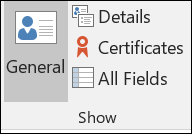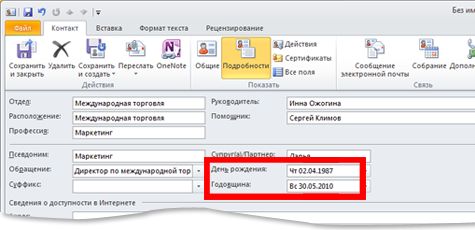аутлук уведомление о днях рождения
Добавление дня рождения или годовщины для контакта
Дни рождения и годовщины можно отслеживать для каждого Outlook контактов. Оба они сохраняются в качестве ежегодных повторяющихся событий на весь день, которые отображаются в календаре и To-Do панели.
Чтобы ввести день рождения или годовщину, сделайте следующее:
В открытом контакте в меню Контакт выберите пункт Подробности.
Введите дату в поле День рождения или Годовщина.
Напоминания о днях рождения и годовщинах
По умолчанию напоминание добавляется к дням рождения и годовщинам. По умолчанию Outlook для событий на весь день за установлено за 15 минут до начала события. Это означает, что напоминание будет отображаться за 15 минут до начала календарного дня или за 15 минут до полуночи.
Если вы хотите заранее напоминать о днях рождения и годовщинах, откройте серию в календаре и измените время напоминания.
В календаренажмите CTRL+G, чтобы перейти к определенной дате в календаре. Затем введите дату дня рождения или годовщины, которые вы хотите изменить.
День рождения или годовщина указаны в верхней части сетки календаря для указанного дня.
Дважды щелкните день рождения или годовщину, чтобы открыть диалоговое окно Открыть повторяющийся элемент.
Нажмите кнопку Открыть ряди нажмите кнопку ОК.
На вкладке Повторяющееся событие в группе Параметры измените время напоминания.
Вы можете щелкнуть время напоминания за две недели до события.
В группе Действия нажмите кнопку Сохранить и закрыть.
Добавление календаря дней рождения в Outlook в Интернете
Вы можете добавить календарь дней рождения в Outlook в Интернете. В календаре дней рождения используются сведения из ваших контактов, чтобы вы могли отслеживать дни рождения.
Добавление календаря дней рождения
Чтобы можно было просматривать дни рождения, необходимо добавить календарь дней рождения. При добавлении календаря дней рождения будут создаваться события для всех дней рождения, уже включенных в контакты.
Примечание: Добавление календаря дней рождения от контактов в календарь может занять несколько часов.
В Outlook в Интернете выберите 
В области слева выберите Календарь.
В представленииВид прокрутите список вниз до представления «Календарь дней рождения» ивыберите «Сохранить» рядом с полем Включить календарь дней рождения.
После добавления календаря дней рождения его можно добавить в активные календари.
В Outlook.com выберите 
В левой области выберите Мои календари > дня рождения.
Календарь дней рождения связан с вашими контактами в области «Люди».
Если вы добавите день рождения к существующему контакту, он будет добавлен в календарь.
Когда вы добавляете день рождения в Календарь, вы добавляете новый контакт.
Добавление дня рождения к существующему контакту
В Outlook в Интернете выберите 
Найдите контакт, в который вы хотите добавить день рождения.
Щелкните контакт правой кнопкой мыши и выберите изменить.
В нижней части страницы контакта выберите Добавить дополнительные > Другие > дня рождения.
Введите день рождения и выберите Сохранить.
Примечание: До того как день рождения будет добавлен в календарь, может потребоваться несколько минут задержки.
Добавление дня рождения через календарь дней рождения
При добавлении дня рождения непосредственно в календарь дней рождения создается новый контакт.
В Outlook в Интернете выберите 
В области слева щелкните правой кнопкой мыши календарь дней рождения и выберите Новый день рождения.
Откроется форма нового контакта.
Введите имя и дату рождения человека и выберите создать.
Примечание: До того как день рождения будет добавлен в календарь, может потребоваться несколько минут задержки.
Примечание: События на день рождения по умолчанию напоминают о 06:00 за день до дня рождения.
В нижней части страницы выберите 
В календаре дней рождениядважды щелкните день рождения, который вы хотите изменить.
Рядом с напомнитьмне выберите время напоминания. Закроем окно события. Outlook в Интернете автоматически сохраняет изменения.
В нижней части страницы выберите 
В календаре дней рождениявыберите день рождения, который вы хотите изменить, а затем выберите Изменить.
Внести нужные изменения и выберите сохранить.
В нижней части страницы выберите 
В календаре дней рождениявыберите день рождения, который вы хотите удалить, а затем выберите Удалить.
Примечание: При удалении дня рождения событие удаляется из календаря, но контакт не удаляется.
Использование категорий и напоминаний календарей
Проверьте, как это работает!
С помощью цветовых категорий и напоминаний приложение Outlook упорядочивает ваш календарь, чтобы вы не пропустили важное собрание или встречу.
Добавление или обновление напоминаний
Выберите Новая встреча, Новое собрание или откройте встречу, дважды щелкнув событие.
Примечание: Если это повторяющееся событие, можно изменить напоминание для одного события или для всего ряда.
Выберите раскрывающееся меню Напоминание и выберите, за сколько времени до встречи вы хотите получить напоминание. По умолчанию напоминания отображаются за 15 минут. Если вы не хотите получать напоминание, выберите Нет.
Если это новая встреча, введите значения в поля Тема и Место, а также введите краткое описание.
Для завершения нажмите кнопку Сохранить и закрыть.
Добавление цветовой категории
Категории отображаются только для вас. С их помощью можно группировать схожие сообщения, задачи, контакты или события в календаре.
Выберите Новая встреча, Новое собрание или откройте существующую встречу, дважды щелкнув событие.
Примечание: Если это повторяющееся событие, то для добавления цветовой категории необходимо выбрать весь ряд.
Выберите Задать категории, затем выберите один из доступных цветов.
Если вы используете цвет в первый раз, вам будет предложено его переименовать.
После выбора категории в верхней части события появится цветная вертикальная полоса.
Переименование и создание новых цветовых категорий
Выберите любую встречу или собрание.
Выберите Задать категории > Все категории.
В окне Цветовые категории можно выбрать следующие элементы:
Создать. Создание новой категории.
Переименовать. Переименование имеющейся категории.
Удалить. Удаление категории.
Цвет. Изменение цвета имеющейся категории.
Сочетание клавиш. Выбор сочетания клавиш для категории.
Такие же категории можно использовать в разделах «Люди», «Почта» и «Задачи» в Outlook.
Аутлук уведомление о днях рождения
Недавно ко мне обратился один из близких друзей с вопросом:
«Как мне в календари всех пользователей, внести Дни Рождения сотрудников, что бы всплывали напоминания? Если делать через общие папки Exchange, то оповещения там не возможны, копировать всю адресную книгу компании в личные контакты — глупо»
Итак решение!
О переносе учетных записей
В случае если в глобальном каталоге поле День Рождения заполнен, то Первичный перенос контактов на SharePoint можно сделать пользовательскими действиями:
В идеале можно подумать об интеграции HR модуля вашей ERP с SharePoint, или если в компании есть Метакаталог, или IAM то эту функцию необходимо решать этими средствами.
Об оповещениях:
Встречи в календаре не имеют возможности напоминаний после наступления событий, только за какое-то время до наступления события, поэтому для простоты предлагается использовать следующий алгоритм:
Оповещения будут всплывать в полдень, за день до наступления дня рождения сотрудника.
После чего с одной стороны будет стандартная возможность отложить оповещение на 1 день с другой — будет время на приобретение подарка, украшения утром кабинета именинника и т.д.
По умолчанию время напоминаний для встреч — 15 минут, для событий — 18 часов. Ниже приведен скрип для установки напоминаний за 12 часов до начала событий
Перед запусков скрипта, отрываем Папку Календарь, содержащую дни рождения, выбираем вид Ежегодные события, выделяем необходимые элементы (или все Ctrl+A) запускаем скрипт:
Аутлук уведомление о днях рождения
Как удалить все напоминания о днях рождения в Outlook?
В течение долгого времени в папке календаря Outlook может быть много встреч с напоминаниями о днях рождения. Напоминания о днях рождения могут всплывать время от времени и раздражать вас. В этой статье я расскажу, как удалить все напоминания о днях рождения из определенной папки календаря в Outlook.
С Kutools для Outlook Удалить напоминания о днях рождения вы можете легко удалить все напоминания о днях рождения из Microsoft Outlook одним щелчком мыши. Kutools for Outlook также предоставляет Восстановить напоминания о днях рождения чтобы быстро восстановить все удаленные напоминания о днях рождения одним щелчком мыши.
Kutools для Outlook упрощает ежедневное общение по электронной почте через Outlook, добавляя десятки удобных функций. Читать далее Скачать сейчас
Удалите все напоминания о днях рождения с помощью функции фильтра
Чтобы удалить все напоминания о днях рождения из определенной папки календаря в Microsoft Outlook, вы можете выполнить следующие действия:
Шаг 1. Откройте папку календаря, из которой вы удалите все напоминания о днях рождения, а затем измените ее вид, нажав кнопку Сменить вид > Список на Вид меню.
Внимание: В Outlook 2007 вам нужно щелкнуть Вид > Текущий вид > Все встречи.
Шаг 2: нажмите Настройки просмотра Кнопка на Вид меню.
Примечание: В Outlook 2007 щелкните значок Вид > Текущий вид > Настроить текущий вид.
Шаг 3. В появившемся диалоговом окне щелкните значок Фильтр кнопку.
Шаг 3. В диалоговом окне «Фильтр» введите день рождения в Искать слово (а) в поле под Назначения и встречи вкладка, держать только предметная область выбранный в In и нажмите OK кнопку.
Шаг 4: Теперь вы вернетесь к первому диалоговому окну, нажмите кнопку Группа по кнопку.
Шаг 5: В диалоговом окне «Группировать по» щелкните значок Группировать элементы по поле укажите Напоминание из раскрывающегося списка и щелкните OK кнопку.
Шаг 6: нажмите OK кнопку, чтобы закрыть первое диалоговое окно.
В настоящее время в папке «Календарь» отображаются только встречи, связанные с днем рождения, а все встречи с днем рождения сгруппированы в группы «Напоминание: да» и «Напоминание: нет».
Примечание: Если напоминания нет: в этой папке календаря нет группы, просто откройте одну встречу дня рождения и удалить напоминание.
Шаг 7: Щелкните, чтобы выбрать имя группы Напоминание: Да, затем перетащите его и перейдите к Напоминание: Нет группа.
До сих пор все напоминания о днях рождения удаляются из указанной папки календаря в Outlook сразу.